普段一眼カメラで撮影される方は、IPhoneで撮影する際に、「RAWで撮れたらいいのに」や「シャッタースピードやISOを自分で調整したい」なんて方もいるのではないでしょうか?
実はIPhoneでもRAW撮影できるんです。
今回はIPhoneでRAW撮影からレタッチ、現像方法まで解説していきます。
そもそもRAWとは?
「RAW」を直訳すると「生」といい、写真の生データということになります。
実はカメラやスマホで写真を撮るとき、写真データはメーカーの作り込んだ色に置き換えられて記録されています。
一度色を付けて記録した写真を後から編集し直すと、色が崩れたり、ノイズが乗ったりします。
そのため、写真編集前提の場合、「RAW」で保存すると細かい色編集を行うことができるようになります。
RAW撮影の手順
「RAW」が何かわかったところで、早速RAW撮影の手順を解説していきます。
無料アプリ「Lightroom」をダウンロード
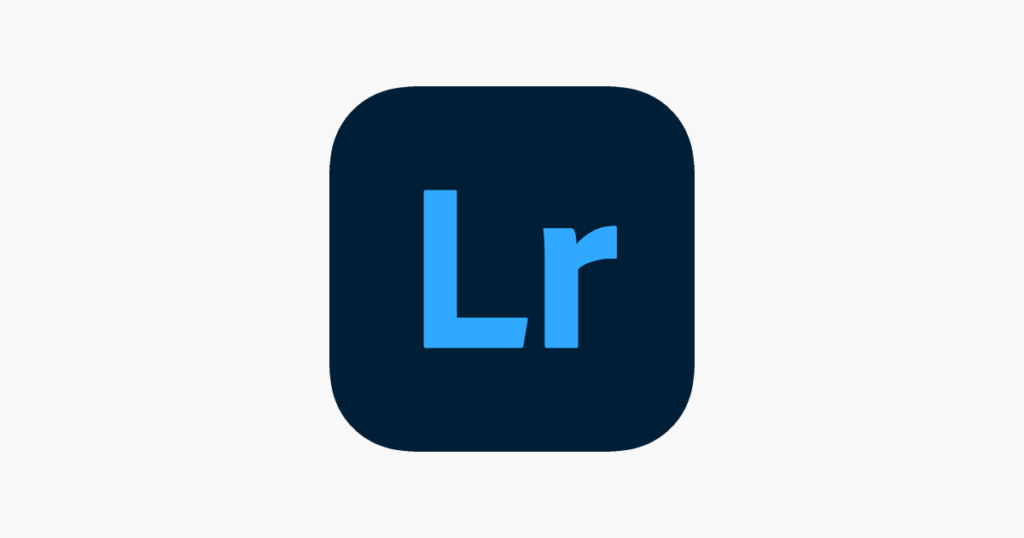
RAW撮影はデフォルトカメラアプリではできないため、Adobeの提供している無料アプリ「Lightroom」をApp storeからダウンロードします。
カメラを起動
ダウンロードしたらアプリを開き、黄色矢印のボタンを押し、カメラを起動させます。
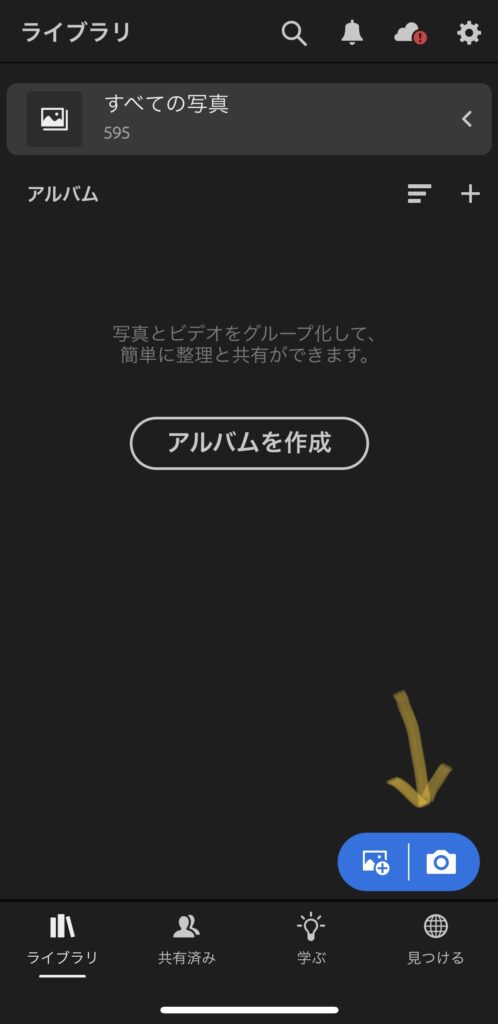
カメラを起動したら上部中央に「DNG」と書かれています。
この状態で撮影するとRAWとして保存されます。
「DNG」とは
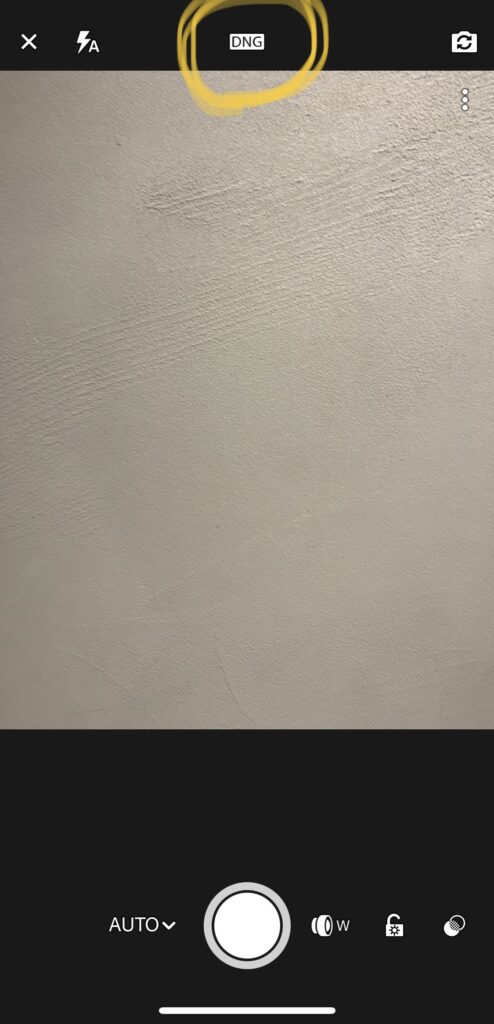
「DNG」とは “Digital Negative Image” の略で、簡単に説明するとAdobe製品の写真編集用RAW形式のことです。
このまま撮影すると、
- 露出
- シャッタースピード
- ISO
- WB(ホワイトバランス)
- フォーカス
以上の項目がオートで撮影されます。
一眼カメラでいう「P」モードでの撮影と同じです。
マニュアルモードへ切り替える(任意)
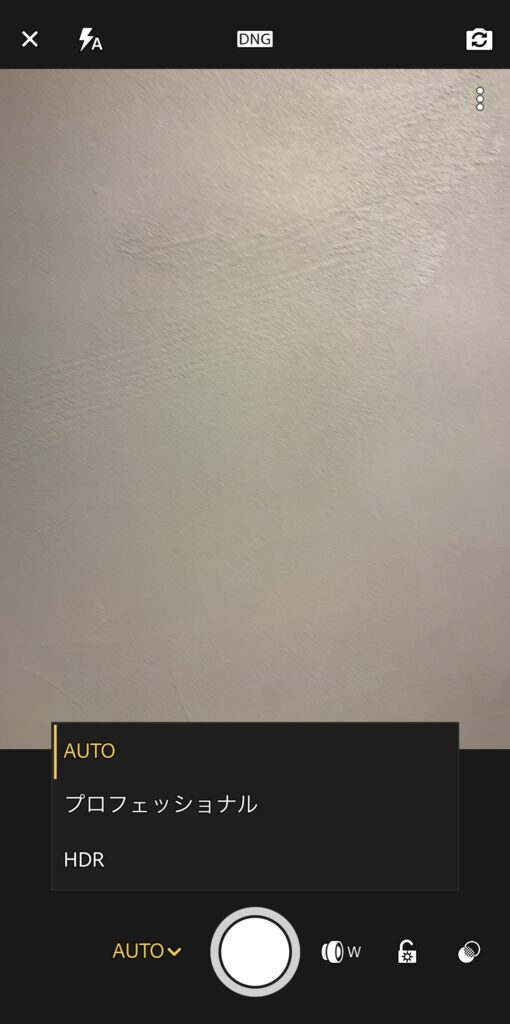
シャッターボタンの左「AUTO」をタップすると、撮影モードを選択できるようになります。
プロフェッショナルを選択することで、マニュアルモードにすることができます。
基本AUTOで十分ですが、マニュアルモード(プロフェッショナル)で遊んでみても面白いです。
マニュアルモードの説明
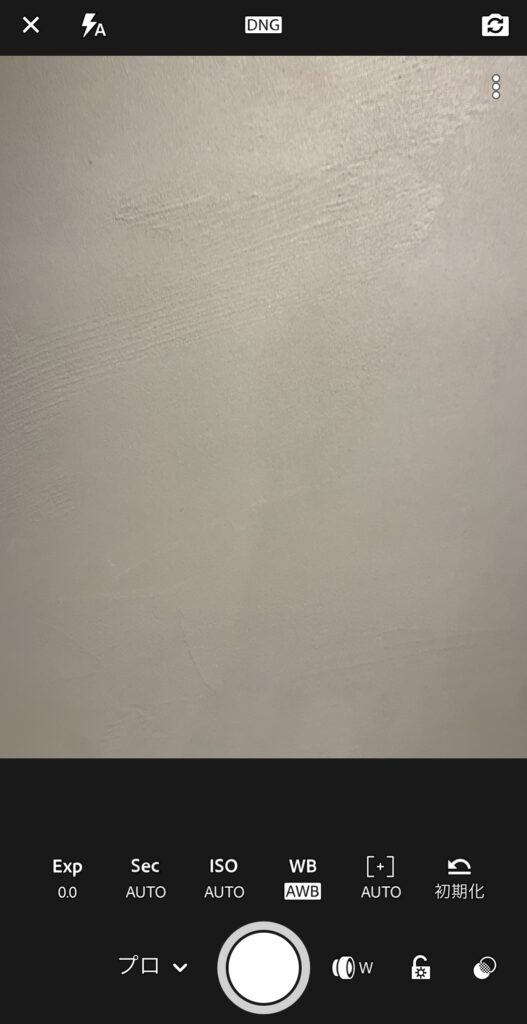
マニュアルモードにすると、細かく撮影設定ができるようになります。
※デフォルトではAUTOになっています。
左から解説します。
- Exp・・・露出
- Sec・・・シャッタースピード
- ISO・・・感度
- WB・・・ホワイトバランス
- [+]・・・フォーカス
F値・・・絞りは固定となっています。※IPhoneXSの場合
Exp・・・露出
Expは露出のことで、簡単に言えば「明るさの基準を設定」することです。
上げれば明るく、下げれば暗く撮影できるように、Sec・ISO・を自動で設定します。
Sec・・・シャッタースピード
シャッタースピードは、シャッターを開いている時間(秒)を設定します。
シャッタースピードを長くすれば、明るく手振れしやすい写真になり、短くすれば暗く、手ブレしにくい写真が撮れます。
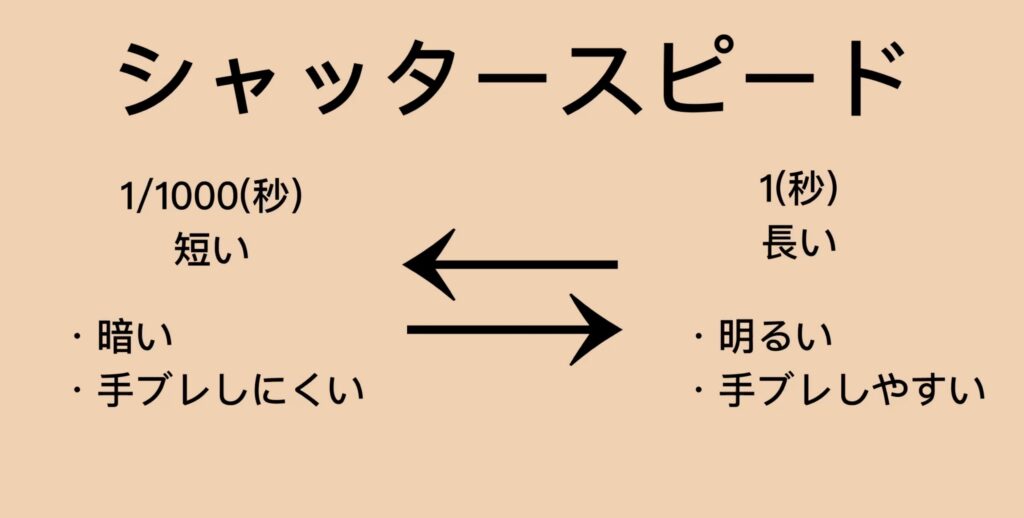
ISO・・・感度
ISOはレンズから入ってきた光をどのくらい増幅(明るく)させるか設定します。
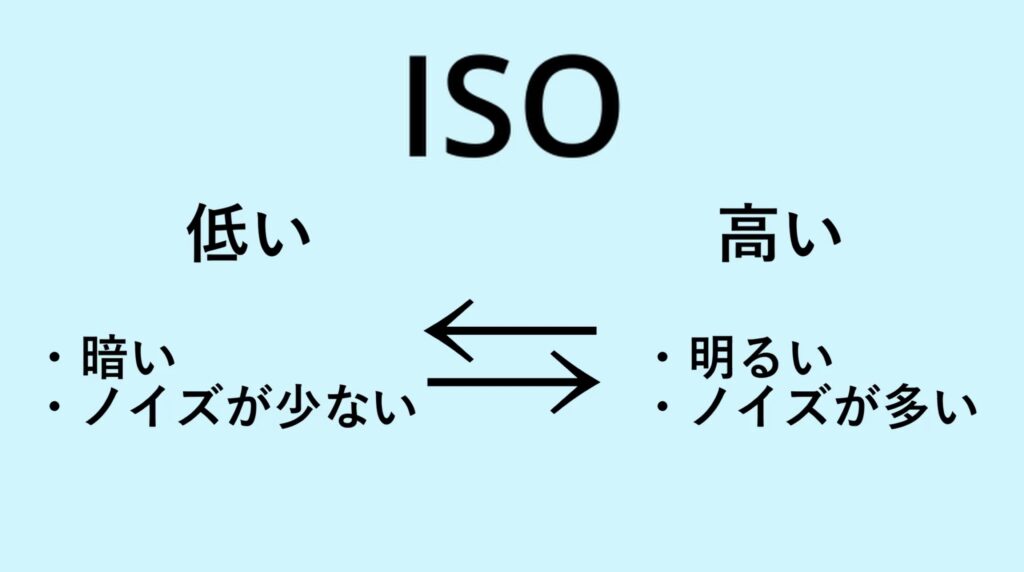
WB・・・ホワイトバランス
WB(ホワイトバランス)とは、色温度のことで低いと暖かく、高いと冷たい色味になります。
[+]・・・フォーカス
フォーカスとは、ピントがあう場所のことで、低いと近くに、高いと遠いところにピントが合います。
実際に撮影
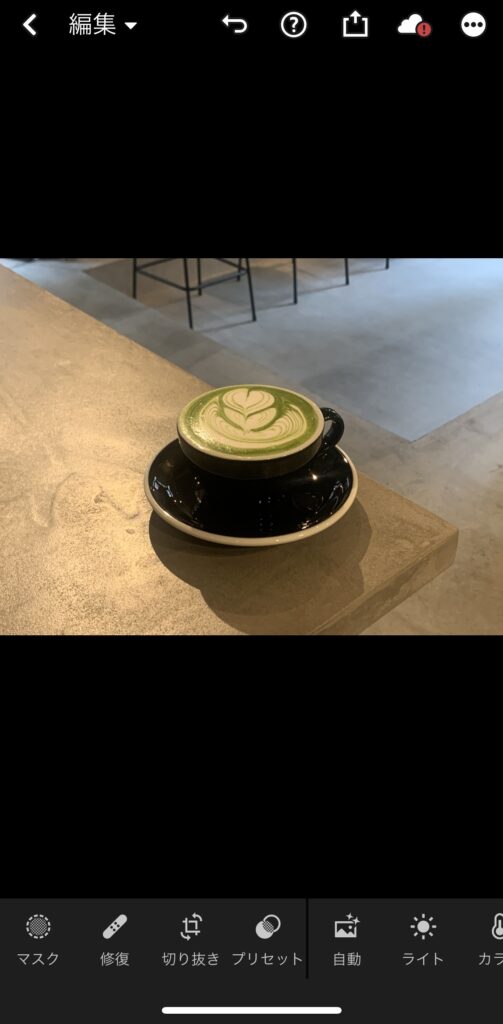
実際に撮影してみます。
撮影した写真は「すべての写真」というフォルダーに入るので撮影した写真を選択し、レタッチしていきます。
Lightroomのレタッチ手順はこちらの記事で紹介しているのでよければご覧ください。
編集前・編集後 比較

LightroomでRAW編集することで、ホワイトバランスも自然な感じで整い、無機質でおしゃれにまとまりました。
まとめ

いかがでしたでしょうか?
普段IPhone写真編集する人は、RAWで撮影することで編集の幅が大きく広がります。
しかしIPhoneではレンズから入った光を写真に変換するセンサーが小さいため、「画質」に限界があります。
もう一歩レベルの高い写真を撮りたい方は一眼カメラを始めてみてはいかがでしょうか?
さらに写真の楽しさに気づくと思います。
おすすめのカメラも紹介しているので、よろしければ見ていってください。
それでは楽しい写真ライフを送っていきましょう〜!
ではまた〜👋

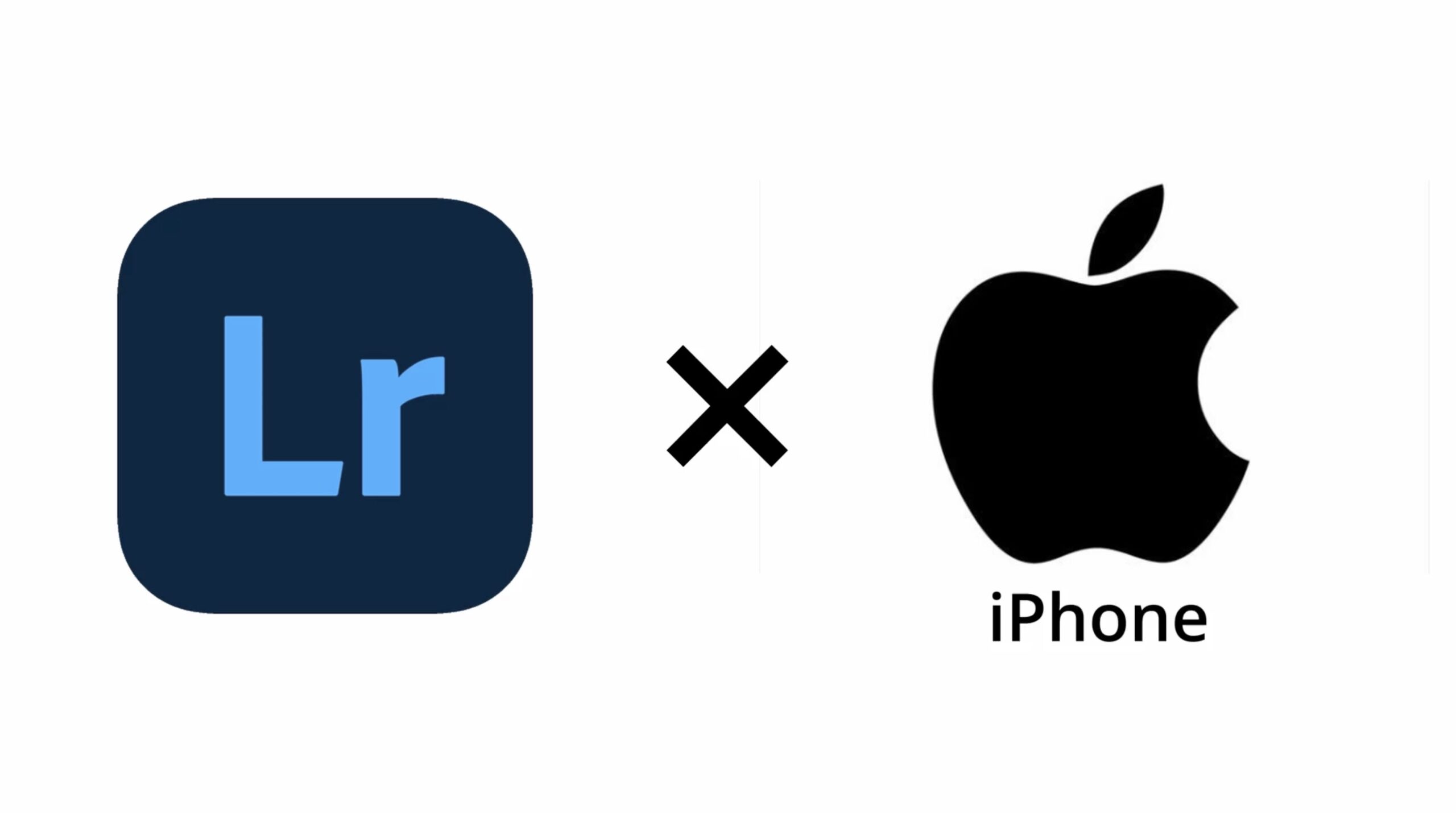




コメント